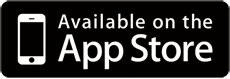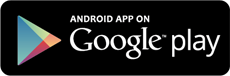Användning
CATEYE PADRONE SMART
CATEYE STRADA SMART
Vanliga frågor
Mätning fungerar inte : I Spegelläge
Smartdator växlar inte till mätskärmen för spegelläget. Vad gör jag?
Har du installerat Cateye Cycling™ i din smarttelefon?
• Installera Cateye Cycling™.

Vid användning av iPhone
Vid användning av Android smartphone
* Se rekommenderade enheter för Cateye Cycling för senaste information om rekommenderade smartphones för användning med Cateye Cycling™.
Har du parat ihop telefonen med smartdator?
• Om du inte parar ihop smartdator via Cateye Cycling™, kan inte smartdator utföra mätning i Spegelläge.
 Smartphone: Ihopparning med Smartdator
Smartphone: Ihopparning med Smartdator
Är [Anslut] inställt till [ON] i Cateye Cycling™- menyn på din smarttelefon?
• Ställ in [Anslut] till [ON] eller stäng Cateye Cycling™.
Är smartdator i Sensor direkt-läge?
• Tryck på MODE i en sekund.
Smartdator växlar till smartphonens sökskärm och ansluter med din smartphone.
Smart dator blir kvar på smartphones sökskärm under mätningen och återansluter inte till appen.
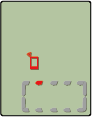
Sök smarttelefon skärm
Smart dator stängs av efter att ha visat sökskärmen på smartphone.
• Tryck på MODE-knappen i 1 sekund för att söka enheten och återansluta.
* Smart dator fortsätter att mäta under denna åtgärd.
Byt den smarta datorn till sensor direkt-läge och återgå till spegeläget.
1. Tryck och håll nere MODE i 1 sekund för att byta till direktläge för sensor.
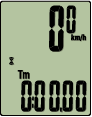
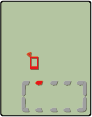 Mätskärm(Sensor direkt-läge)(1 sekund)
Mätskärm(Sensor direkt-läge)(1 sekund)

2. Tryck och håll nere MODE återigen i 1 sekund för att byta till spegelläge.
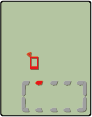
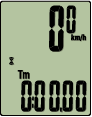 Sök smarttelefon skärm(spegelläge)(1 sekund)
Sök smarttelefon skärm(spegelläge)(1 sekund)

Bekräfta byte från smartphone-sökning till anslutningsskärm och återvänd till mätskärmen.
< endast iPhone >
Smart dator återansluter till min smartphone endast när Cateye Cycling™-appen är aktiv (körs i förgrunden).
• Tredjepartssensorer förhindrar anslutningen. Ta bort sensorerna med (
 ) från Cateye Cycling™
) från Cateye Cycling™  (MENY) > [Enhet] och parkoppla dem sedan igen.
(MENY) > [Enhet] och parkoppla dem sedan igen.
Cateye Cycling™ kan ha avslutats onormalt.
• Starta Cateye Cycling™.
Starta om den smarta datorn.
• Tryck på AC-knappen på baksidan av den smarta datorn. (Starta om driften)
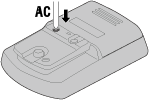
Om detta inte löser problemet, starta om din smartphone.
Kan inte ansluta till telefonen via den smarta datorns smartphone-sökskärm
Används en belysning som är kompatibel med CatEyeSYNC™ samtidigt?
• Starta om smartphone.
Byt den smarta datorn till sensor direkt-läge och återgå till spegeläget.
1. Tryck och håll nere MODE i 1 sekund för att byta till direktläge för sensor.
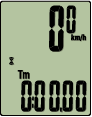
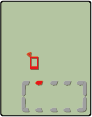 Mätskärm(Sensor direkt-läge)(1 sekund)
Mätskärm(Sensor direkt-läge)(1 sekund)

2. Tryck och håll nere MODE återigen i 1 sekund för att byta till spegelläge.
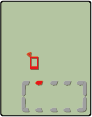
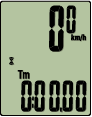 Sök smarttelefon skärm(spegelläge)(1 sekund)
Sök smarttelefon skärm(spegelläge)(1 sekund)

Bekräfta byte från smartphone-sökning till anslutningsskärm och återvänd till mätskärmen.
Är [Anslut] under
 (MENY) inställt på [ON] in Cateye Cycling™?
(MENY) inställt på [ON] in Cateye Cycling™?• Se till att [Anslut] är inställd på [ON].
Om en anslutning inte kan upprättas även när den är inställd på [ON], utför parkoppling med den smarta datorn igen.
 Smartphone : Ihopparning med smartdator
Smartphone : Ihopparning med smartdator
Skärmen säger "[ready]", men mätningen startar inte. Vad gör jag?
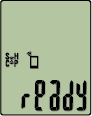
Mätning i vänteläge
Tryck på MODE i 1 sekund. Smartdator visar Tm och du kommer att kunna starta mätningen.
Trycker du på
 (Starta mätning) i Cateye Cycling™, har det samma effekt.
(Starta mätning) i Cateye Cycling™, har det samma effekt.
Skärmen växlar mellan PAUS och Trippdistans, och mätningen startar inte.
Vad är problemet?

Pausad
Alternera visning

Trippdistans
Mätningen är pausad.
Tryck på MODE i 1 sekund för att återuppta mätningen.
Varför kan jag inte mäta hastigheten?
När du använder en hastighets (kadens)-sensor (ISC-12), och hjulmagneten ändrar läge så att den inte är vänd mot sensorzonen, registrerar datorn hastighetssignalen som 0 och mätning är inte möjlig. (Detta beror på att hastighetssignalen från sensorn har prioritet över GPS när du mäter hastighet.)
Varför tas inte sensorsignalen emot?
Prova följande lösningar.
• Tryck på RESET-knappen på alla sensorer som inte kan anslutas.
Har du parat ihop med sensorn?
• Du måste para ihop smartdator med din smarttelefon via Cateye Cycling™.
 Smartphone: Ihopparning med en sensor
Smartphone: Ihopparning med en sensor
Har du installerat Cateye Cycling™-appen för första gången?
• Sensorinformationen kanske inte skickades på rätt sätt till Cateye Cycling™-app från den smarta datorn när appen installerades för första gången.
Parkoppla sensorn till Cateye Cycling™-appen igen.
 Smartphone: Ihopparning med en sensor
Smartphone: Ihopparning med en sensor
Använder du en Bluetooth Smart-sensor?
• Smartdator kan endast ta emot signaler från Bluetooth Smart-sensorer.
Sensorbatteriet kan vara urladdat.
• Byt till ett nytt batteri.
 Batteribyte: Sensorer (tillval)
Batteribyte: Sensorer (tillval)
Magneten kanske inte är i rätt läge i förhållande till hastighetssensorn eller hastighets (kadens)-sensorn (ISC).
• Se sensorns bruksanvisning och fäst givaren korrekt.
Varför kan jag inte mäta utan hastighetssensor?
Du måste kanske vänta lite längre efter att du har startat en mätning.
• Det kan ta en stund innan din smartphone kan erhålla GPS-signalen.
Håll dig utomhus ett litet tag innan du startar funktionen.* Tiden som det tar att erhålla GPS-signalen beror på din smartphone.
Platsen eller vädret är kanske inte lämpligt för att erhålla en GPS-signal.
• Om din smartphones GPS-anslutning tappas kan smartdator inte längre utföra mätningar.
* För information om hur man erhåller en GPS-signal, se smartphonens bruksanvisning.
Platsinformation fås inte via GPS och rutter registreras inte
Är smarttelefonens klocka korrekt?
• Om smarttelefonens klocka inte är korrekt kommer inte GPS-information att fås.
Se till att automatisk inställning av datum och tid är aktiverad på din smarttelefon.
I iPhones inställningar är platstjänster för [Cykling] inställda på [Under användning av appen]?
• Ställ in på [Alltid].
Varför är smartdator ibland i viloläget när jag lämnat min cykel en stund?
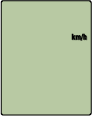
Vila
När smartphonen tas bort från cykeln, även under en kort tid, kan smartdator automatiskt försättas i viloläget.
Klicka på smartdator för att öppna smartphonens sökläge, vilket låter dig återansluta till din smartphone.
Om anslutningen inte kan upprättas från söksidan på smartphone
• Slå på den smarta datorn till Sensor Direct-läge en stund och växla sedan tillbaka till spegelläge.
Detta kan ansluta den smarta datorn till smartphone igen.* Tryck på MODE i 1 sekund för att växla mellan Sensor Direct-läge och spegelläge.
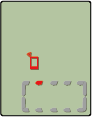
Sök smarttelefon skärm
Smartdator fungerar inte normalt. Vad ska jag göra?
Starta om din smartphone.
Om det inte löser ditt problem, tryck på strömbrytaren på baksidan av smartdator (starta om).
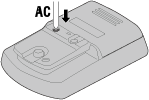
Copyright © 2019 CATEYE Co,.Ltd.